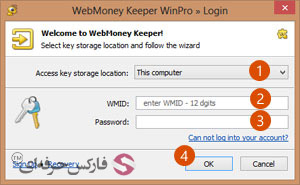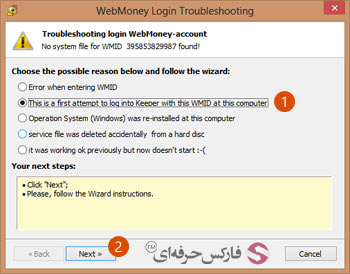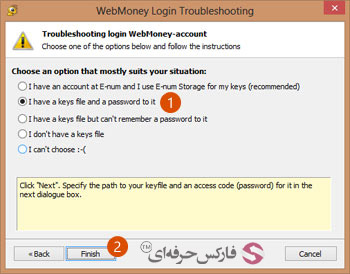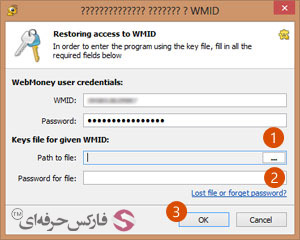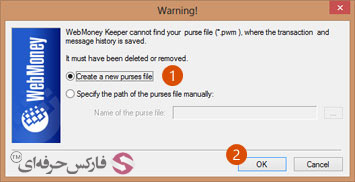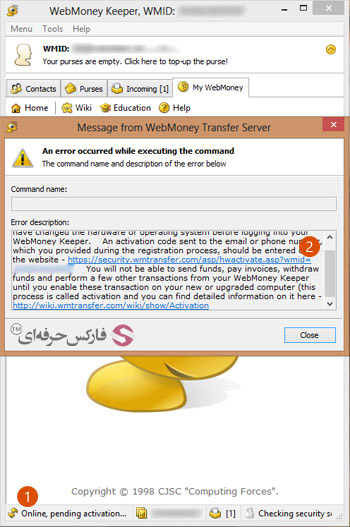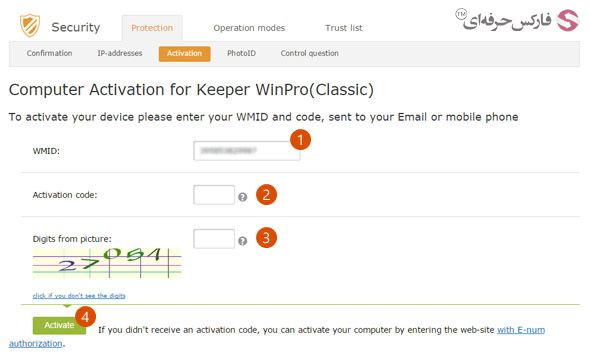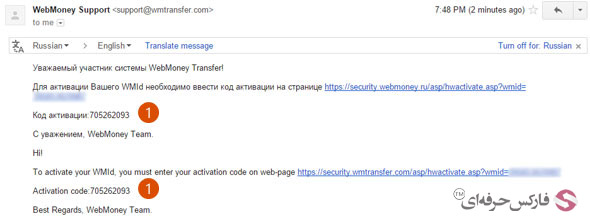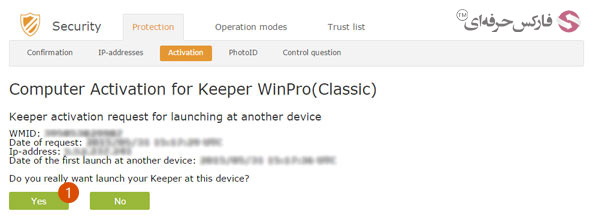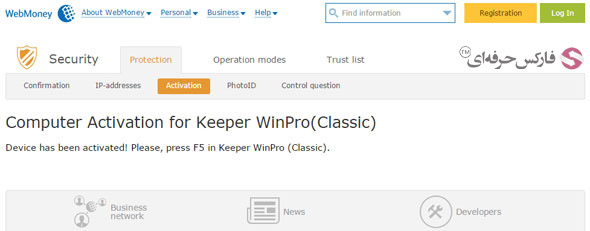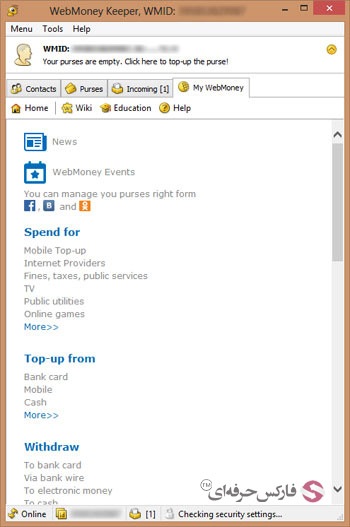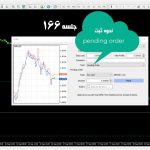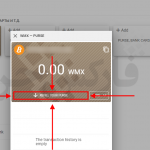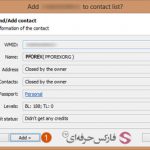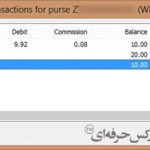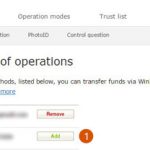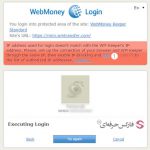آموزش ورود به وب مانی کلاسیک WinPro از نرم افزار WM Keeper
آموزش ورود به وب مانی کلاسیک یا WinPro نحوه ورود به حساب کلاسیک وب مانی برای اولیم بار را از طریق نرم افزار Webmoney Keeper آموزش می دهد. برنامه وب مانی کیپر را بایستی قبلا نصب کرده باشید، اگر چنین کاری نکرده اید، به آموزش نصب وب مانی کیپر مراجعه کنید.
با اجرای برنامه وب مانی کیپر در ویندوز، پنجره ای به شکل زیر باز می شود که در شماره 1 محل نگهداری کلید دسترسی شما به حساب وب مانی را این کامپیوتر انتخاب می کنید. شما می توانید گزینه E-NUM Storage را نیز در شماره 1 انتخاب کنید که در اینصورت مشخصات لازم برای ورود به حساب وب مانی چیزهای دیگر خواهد بود. ما گزینه این کامپیوتر یا This computer را انتخاب کرده ایم. اکنون در شماره 1 شناسه وب مانی یا WMID و در شماره 3 رمز عبور حساب وب مانی کلاسیک خود را وارد کنید.
تذکر: چنانچه رمز عبور حساب وب مانی مینی و حساب وب مانی کلاسیک شما متفاوت است، به یاد داشته باشید در کار با نرم افزار وب مانی کیپر از رمز عبور وب مانی کلاسیک شما استفاده خواهد شد.
بعد از وارد کردن اطلاعات گفته شده، روی دکمه Ok در شماره 4 کلیک کنید.
اکنون پنجره جدیدی نمایش داده می شود با عنوان WebMoney Login Troubleshooting یا عیب یابی ورود به وب مانی. چون برای نخستین بار است از طریق این کامپیوتر به حساب وب مانی کلاسیک لاگین می کنید، در پنجره نشان داده شده در شکل زیر، گزینه دوم به معنای “این نخستین بار است از این کامپیوتر با WMID به وب مانی کیپر لاگین می کنم” که با شماره 1 مشخص شده است را انتخاب کنید. برای ادامه روی دکمه Next در شماره 2 کلیک کنید.
محتویات پنجره تغییر می کند. از بین گزینه هایی که مشاهده می کنید، گزینه دوم که با شماره 1 مشخص شده است را انتخاب کنید که به معنای “من فایل کلید و پسورد دارم” است. برای ادامه روی دکمه Finish در شماره 2 کلیک کنید.
تذکر: اگر فایل کلید یا Keys file حساب وب مانی کلاسیک را در هنگام ساخت دانلود نکرده اید، گزینه های چهارم را انتخاب کنید. در این حالت ادامه مراحل اندکی متفاوت خواهد بود، چون ابتدا فایل کلید را دانلود خواهید کرد.
اکنون پنجره ورود به حساب وب مانی کلاسیک مجددا نمایش داده می شود که در قسمت انتهایی آن چیزهایی اضافه شده است که در شکل زیر می بینید.
روی دکمه سمت راست در شماره 1 کلیک کنید تا فایل کلید حساب وب مانی کلاسیک خود را از روی کامپیوتر انتخاب کنید. سپس در کادر شماره 2 ، رمز عبور فایل کلید که همان پسورد حساب وب مانی کلاسیک شماست را تایپ کنید. برای ورود روی دکمه Ok در شماره 3 کلیک کنید.
قبل از ورود کامل شما به حساب کلاسیک یا WinPro تان پنجره هشداری نمایش داده می شود با این محتوا که “وب مانی کیپر فایل کیف پول حساب کلاسیک شما را پیدا نمی کند” ، که طبیعی است، چون این نخستین ورود ما به وب مانی کلاسیک است. این فایل برای ثبت تراکنش یا transaction و حافظه ای برای پیام ها استفاده می شود. گزینه اول در شماره 1 را انتخاب کنید تا فایل جدیدی برای کیف پول وب مانی شما با پسوند .pmw ایجاد کند. برای تایید، روی دکمه Ok در شماره 2 کلیک کنید.
اکنون شما وارد برنامه وب مانی کیپر شده اید. از آنجایی که وب مانی بایستی امکان استفاده از کیف پول شما روی این کامپیوتر را فعال کند و تا کنون این اتفاق نیافتاده، پیغامی مشابه شکل زیر دریافت می کنید. همانطور که در شماره 1 در گوشه پایین تصویر زیر می بینید، نرم افزار آنلاین است ولی منتظر فعالسازی است. برای فعال سازی روی لینک آبی رنگ نشان داده شده در شماره 2 کلیک کنید.
در مرورگر شما صفحه ای با آدرس لینکی که روی آن کلیک کردید باز می شود. این صفحه برای فعال سازی وب مانی کیپر WinPro یا کلاسیک برای کامپیوتر شما است. در این صفحه بایستی شناسه وب مانی یا WMID خود را در کادر شماره 1 مشاهده کنید. در کادر شماره 2 کدفعالسازی ای که به ایمل شما و یا شاید تلفن همراهتان ارسال شده است را وارد کنید. در شماره 3 نیز اعداد تصویری که مشاهده می کنید را به دقت وارد کنید و پس از آن روی دکمه فعالسازی یا Activation در شماره 4 کلیک کنید.
تذکر: چنانچه کد فعال سازی به شما ایمیل شود، حاوی متن روسی و انگلیسی است و عدد فعال سازی همانطور که در تصویر زیر مشاهده می کنید و با شماره های 1 نشان داده شده اند، به راحتی قابل خواندن است. پس از روسی بودن ابتدای ایمیل نترسید!
بعد از اینکه کد فعال سازی را به درستی ثبت کردید، صفحه جدیدی نمایش داده می شود. در این صفحه مشخصات حساب شما به صورت مختصر نمایش داده می شود و از شما می پرسد آیا واقعا می خواهید وب مانی کیپر را برای این کامپیوتر فعال کنید؟ روی دکمه Yes در شماره 1 کلیک کنید تا وبمانی کیپر برای کامپیوتر شما فعال شود.
بعد از فعال سازی صفحه ای مانند تصویر زیر نمایش داده می شود به این معنا که کامپیوتر شما فعال شد.
بعد از گذشت مدت کوتاهی برنامه وب مانی کیپر فعال می شود. اگر این اتفاق نیافتاد، برنامه را ببندید و مجددا وارد شوید.
پس از فعال شدن وب مانی کیپر، پایین سمت چپ تصویر آنلاین Online بودن شما را نشان می دهد.
دانلود جزوه آموزشی طریقه کار با وب مانی کیپر کلاسیک (pdf)
بیشتر بخوانید: